クラウドサイン(Cloud Sign)とは、『弁護士ドットコム株式会社』が提供する電子契約サービスです。ブラウザ上で契約書の作成・送信・押印を行うことができます。従来、紙の契約書で行っていた印刷・署名・押印・郵送が必要なく、オンライン上でいつでもどこからでも簡単に契約締結することができます。また、従来の紙の契約書でかかっていた印紙税が不要になります。
※無料版(フリープラン)では、ユーザー数1人、送信件数5件までになります。
目次
リモートワークに必須のツール33選 電子契約サービス4選 Web会議・テレビ会議5選 勤怠管理5選 社内コミュニケーション5選 指示ツール3選 タスク・プロジェクト管理6選 見積書・請求書ツール5選
クラウドサインのアクセス先
下記URLより、公式サイトにアクセスすることができます。
クラウドサインのアカウント登録
本サービスの利用には、アカウント登録が必要です。手順は以下の通りです。なお、取引先の担当者はアカウントを持っていなくても構いません。
1.アカウントの仮登録
公式サイトにアクセスし、メールアドレス・パスワードを入力して「新規登録(無料)」をクリックします。すると、入力したメールアドレス宛に本登録用メールが届きます。
2.アカウントの本登録
本登録用メールで「登録を完了する」をクリックし、「アカウント登録確認」画面でパスワードを入力して「登録」をクリックします。すると、「ユーザー登録が完了しました。」と表示されます。
3.ユーザー情報の入力
「ユーザー登録が完了しました。」画面で氏名(必須)・会社名(任意)を入力して「保存」をクリックし、「クラウドサインから受信側のサービス体験デモ用の書類が届いています」画面で「OK」をクリックします。すると、ダッシュボードが表示されます。
以上でアカウント登録は完了です。なお、2回目以降は公式サイトのトップページ上部にある「ログイン」をクリックし、メールアドレス・パスワードでログインして下さい。
クラウドサインの使い方:送信側
アカウントを登録したら、契約書を作成して送信します。手順は以下の通りです。
1.契約書の準備
※秘密保持契約書の作成で本サービスのテンプレートを使用する場合
ダッシュボードで「新しい書類の送信」をクリックします。次に、「01 書類の準備」ページで「テンプレートから書類を準備」をクリックして「秘密保持契約書(改正民放対応)」の「使用する」→「使用」をクリックし、「タイトル」「契約相手の名前(社内管理用)」を入力して「次へ」をクリックします。
2.宛先の設定
「02 送付順の設定」で「編集する」をクリックします。次に、「宛先編集」画面で「メールアドレス」「氏名」を入力して「次へ」をクリックします。最後に、「02 送付順の設定」で「次へ」をクリックします。
なお、自社や取引先担当者の上長など複数名に送る場合は「+」で追加できます。
3.契約書の入力
「03 入力項目の設定」で自分側の入力欄をクリックして入力し、相手側の入力欄にカーソルを合わせて入力者をクリックして選択します。「フリーテキスト」「チェックボックス」「押印」を追加する場合はそれぞれのアイコンを追加箇所にドラッグし、ページ下部の「次へ」をクリックします。
なお、ラベル機能で入力者の変更時に何を記入するかを設定できます。また、押印は任意で形式的なもので、なくても受信者が同意すると契約は成立します(電子署名が付与)。
4.契約書の送信
「04 送信内容の確認」で「送信する」→「送信」をクリックします。
なお、送信時にはメッセージの入力もできます。
以上で作成した契約書が送信されます。続いては、受信側の手順になります。
クラウドサインの使い方:受信側
契約書が送信されてきたら、契約書を確認して同意します。手順は以下の通りです。なお、確認・同意だけの場合は、本サービスのアカウントは必要ありません。
1.契約書の確認
確認依頼のメールで「書類を確認する」→「利用規約に同意して書類を開く」をクリックします。
2.契約書の同意
「書類内容の確認」で入力箇所をクリックして入力します。押印がある場合はクリックし、会社名や氏名を入力して「押印」をクリックします。内容を確認して同意する場合は「書類の内容に同意」→「同意して確認完了」をクリックします。
以上で契約は合意締結されます。電子署名が施された書類(PDFファイル)が送信側・受信側に送信されます。送信側はダッシュボードからも確認できますが、受信側(アカウントなし)は合意締結完了メールから書類をダウンロードできます。
『クラウドサインの使い方』まとめ
弁護士監修の電子契約サービス「クラウドサイン」を紹介しました。使い方としては、最初にアカウントを登録し、契約書の作成→送信→確認→同意の流れになります。受信側は登録しなくてもできますが、登録しておくと合意締結した契約書がクラウド上で管理できたり、契約書を作成して送信もできるのでお勧めです。また、書類のテンプレートも豊富に揃っていて、全ての契約がクラウド上で完結できるので、テレワーク(在宅勤務)にもとても便利なツールです。是非、使ってみて下さい。
提供元:https://www.bengo4.com/
サポート:https://help.cloudsign.jp/ja/
レビュー:https://www.cloudsign.jp/
利用規約:https://www.cloudsign.jp/tos
購入:https://www.cloudsign.jp/#price
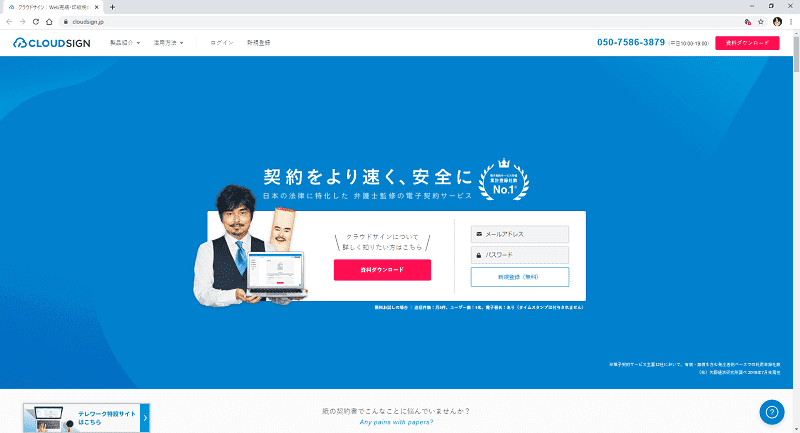
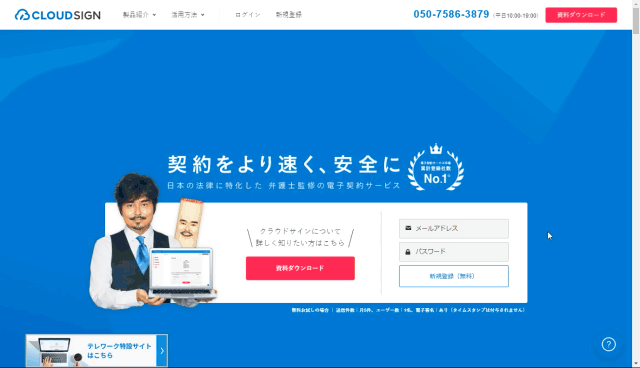
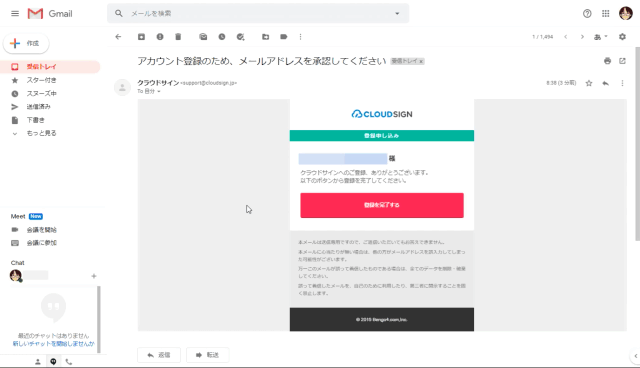
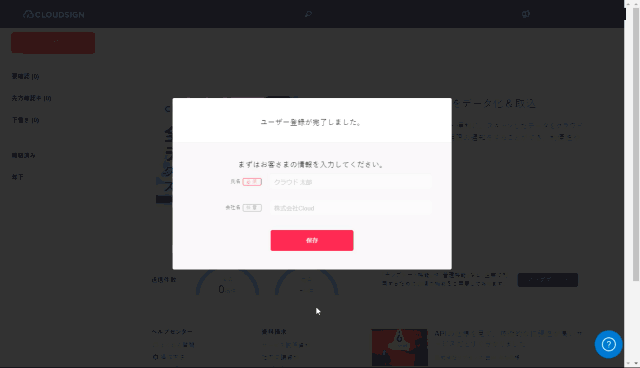
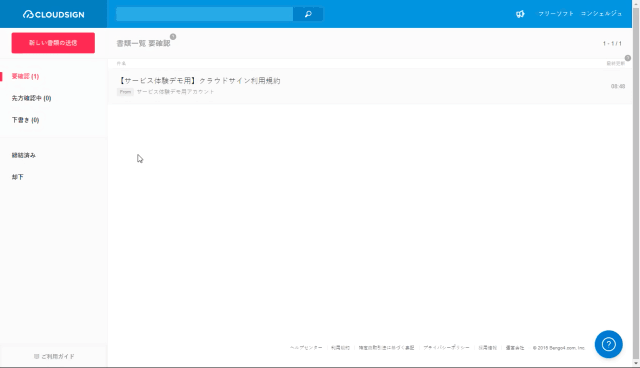
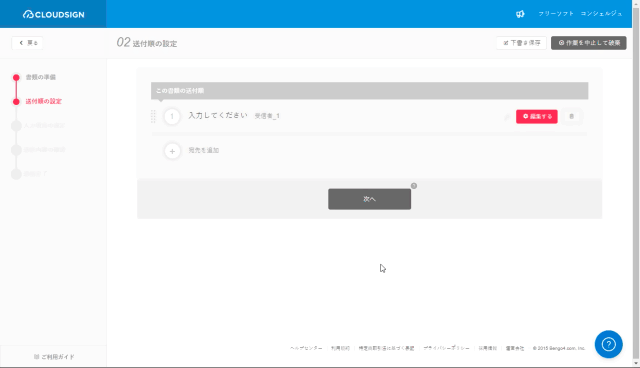
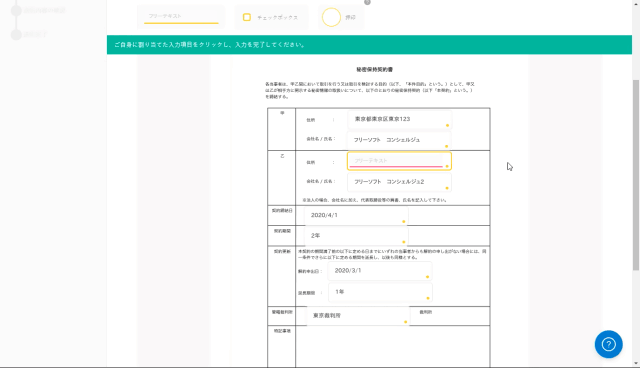
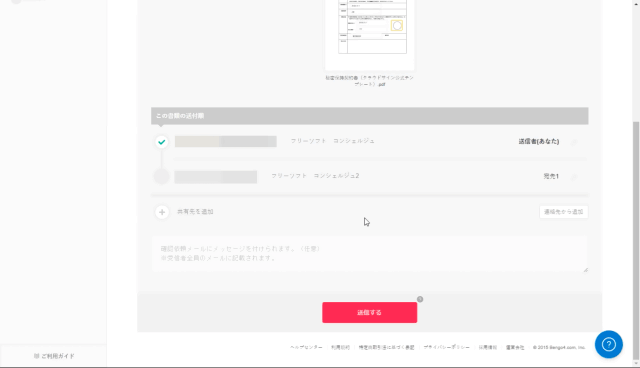
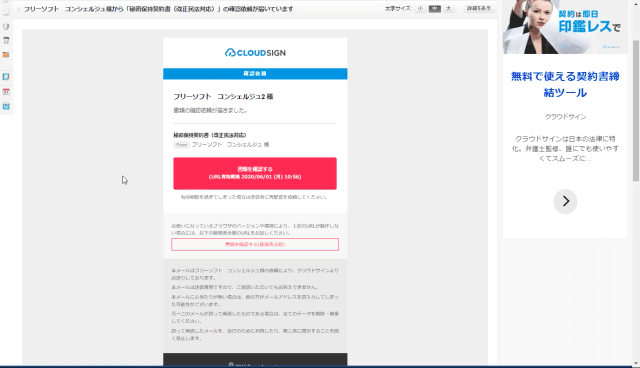
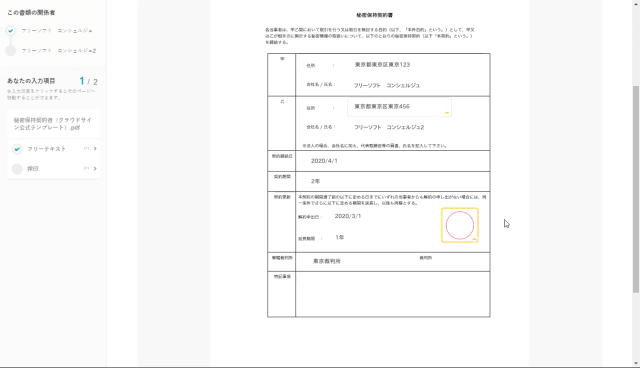
-3.jpg)




